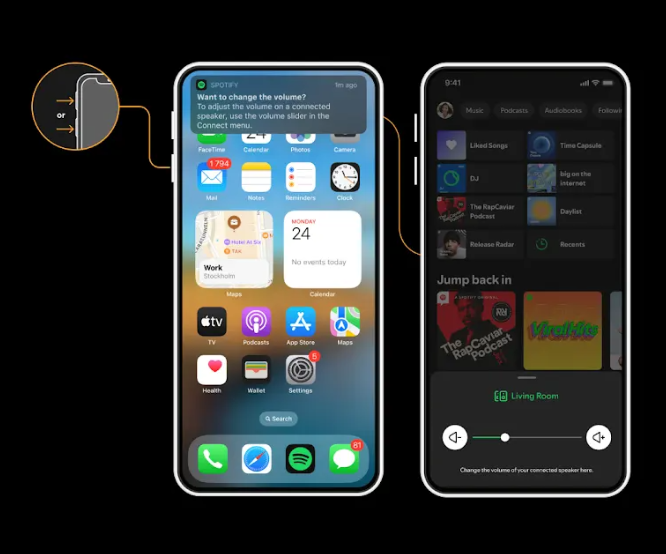Spotify Connect
Con Spotify Connect, puedes usar un dispositivo para controlar la reproducción de forma remota en otro.
Para saber si tu dispositivo es compatible con esta función, consulta Spotify Connect o contacta con el fabricante del dispositivo.
Utiliza Spotify Connect
Al conectarse al altavoz por primera vez, todos los dispositivos deben estar conectados a la misma redwifi.
- Abre Spotify y reproduce algo.
- Pulsa
en la parte inferior de la pantalla.
- Elige el dispositivo en el que quieras reproducir el contenido.
Nota: Si pausas la reproducción durante más de 10 minutos, puede que tengas que volver a establecer la conexión.
Si quieres poner en pausa Actividad de reproducción, puedes empezar una Sesión privada.
¿No ves tu dispositivo?
- Si ves más de un dispositivo con el mismo nombre (por ejemplo, iPhone), ve probando uno por uno.
- Si inicias sesión en el dispositivo con tus credenciales de Spotify, debería aparecerte en la aplicación de Spotify aunque no esté conectado a la misma red wifi.
- [Móvil] Desactiva Mostrar solo dispositivos locales (iOS) o Visibilidad de dispositivos locales (Android) en la aplicación para móvil de Spotify, en Ajustes > Dispositivos (iOS) o Aplicaciones y dispositivos (Android). De este modo, la aplicación podrá detectar dispositivos que no estén en tu red wifi.
- [Reproductor web] En el reproductor web, solo puedes usar dispositivos en los que ya hayas iniciado sesión o dispositivos Google Cast conectados a tu red actual (si utilizas Chrome). Si tu dispositivo no aparece, usa la aplicación de Spotify.
- [iPhone] Asegúrate de dar acceso a Spotify a tu red local. En el iPhone, ve a Ajustes > Spotify > Red local, y activa esa opción.
¿No te funciona Connect?
- Reinicia la aplicación de Spotify.
- Reinicia el altavoz, la pantalla inteligente, etc.
- Reinicia el dispositivo que esté ejecutando la aplicación de Spotify.
- Asegúrate de tener la aplicación de Spotify actualizada.
- Comprueba que todos los dispositivos tengan el software actualizado.
- Prueba a conectar los dispositivos a la misma red wifi.
- Reinicia la wifi o prueba a conectarte a otra red.
- [Android TV] Permite que Spotify se muestre sobre otras aplicaciones. Ve a Ajustes > Aplicaciones > Aplicaciones con accesos especiales > Mostrar sobre otras aplicaciones.
¿No reconoces un dispositivo?
Puede que te hayas dejado sesión abierta en el dispositivo de otra persona. Si no tienes acceso a ese dispositivo, pide a la persona adecuada que cierre la sesión de tu cuenta.
También puedes:
- Quitar el dispositivo de la lista para evitar conectarte por error; solo tienes que hacer clic sobre los tres puntos que hay junto al dispositivo que quieres quitar y hacer clic en Cerrar sesión en este dispositivo.
- Desvincular tu cuenta de Spotify de la de la aplicación del fabricante, como Amazon Alexa.
- Cerrar la sesión en todas partes desde la página de tu cuenta y, para más seguridad, restablecer la contraseña.
¿No puedes cambiar el volumen de tu dispositivo con iOS?
Apple ha retirado la tecnología que permite a Spotify controlar el volumen de los dispositivos conectados usando el botón de volumen del dispositivo. Mientras trabajamos con ellos en una solución, puedes ajustar fácilmente el volumen de tu dispositivo conectado en la aplicación de Spotify.
Para acceder rápidamente al volumen, solo tienes que pulsar uno de los botones de volumen del dispositivo. Aparecerá un control deslizante en la parte inferior de la pantalla.
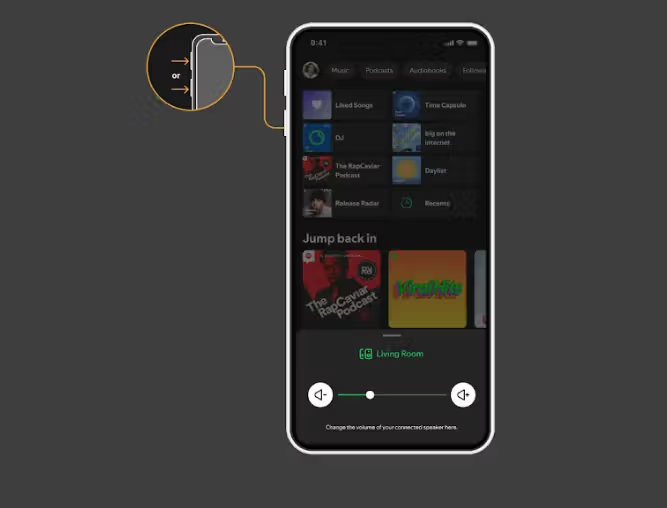
También puedes acceder al control deslizante de volumen en el menú Conectar tocando 
- Si estás usando Spotify en un dispositivo conectado en segundo plano y pulsas el botón de volumen, recibirás una notificación. Tócala para ir al control de volumen.
- Si no recibes una notificación, asegúrate de que las notificaciones de Spotify estén habilitadas en la configuración del dispositivo.
- Si lo están, prueba a alternar entre subir y bajar el volumen.
Nota: Comprueba que la aplicación de Spotify esté actualizada.